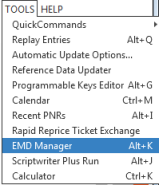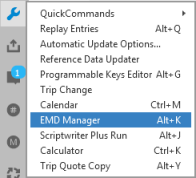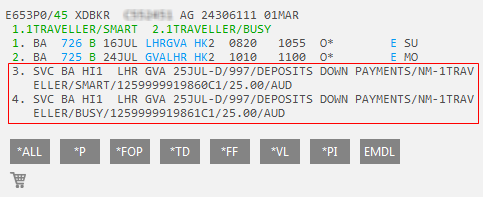Gestionnaire EMD : EMD-A
Création de l’EMD-A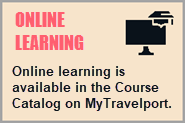
Pour les types EMD-A pris en charge, le gestionnaire EMD contient une interface utilisateur qui automatise les EMD disponibles et les codes de motif par emplacement et par compagnie aérienne. EMD Manager remplace les informations trouvées dans la fiche d’information EMD des compagnies aériennes.
Pour créer un EMD-A à l’aide d’EMD Manager :
-
Créez un PNR/Dossier de réservation avec au moins un service auxiliaire lié au vol. Également connus sous le nom de services optionnels ou de services supplémentaires, les services auxiliaires liés au vol comprennent les sièges, les repas, les oreillers et les bagages, qui ont été vendus à partir de la base de données ISM (Industry Standard Message).
Important! Le statut du service auxiliaire doit être confirmé (statut HD ou KD) pour l’émission d’un EMD-A.
 Exemples
Exemples
Travelport+ (1G)
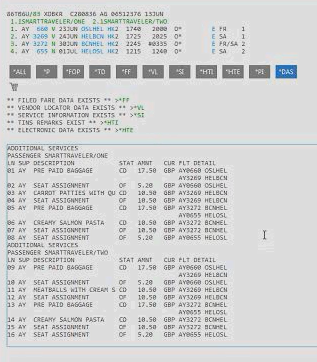
Apollon (1V)
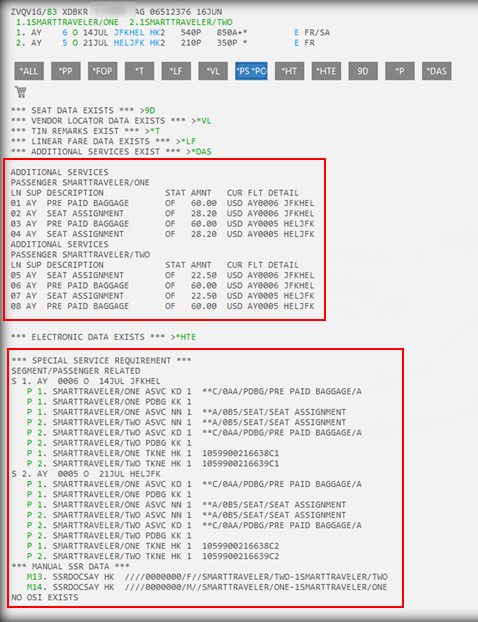
-
Achetez le billet pour les vols dans le PNR/Dossier de réservation. Chaque EMD-A doit être associé à un numéro de billet.
Note: À partir de Smartpoint 10.0, EMD Manager prend en charge la validation du transporteur de placage pour les vols en partage de code pour EMD-A. (Travelport+ (1G uniquement). Plus d’informations
Plus d’informations
À partir de Smartpoint 10.0, EMD Manager prend en charge les compagnies aériennes qui exigent la validation du transporteur principal lors de l’émission des billets et des EMD-A ultérieurs. Actuellement, ces transporteurs sont Norwegian Group (D8) et LATAM Airlines (LA), mais confirment toujours les exigences des transporteurs.
Par exemple, si une réservation de Norwegian Air Shuttle (DY) est renseignée en tant que transporteur de plaques :
-
Créez un PNR/Fichier de réservation avec Norwegian Group (D8) en tant que transporteur de réservation.
-
Enregistrez le tarif.
-
Billet utilisant Norwegian Air Shuttle (DY) comme support de placage.
-
Ajoutez un segment auxiliaire.
-
Ouvrez le gestionnaire EMD pour afficher DY en tant que support de placage dans le segment Service (SVC) avec le commentaire : Validation EMD du remplacement du transporteur DY - Norwegian Air.
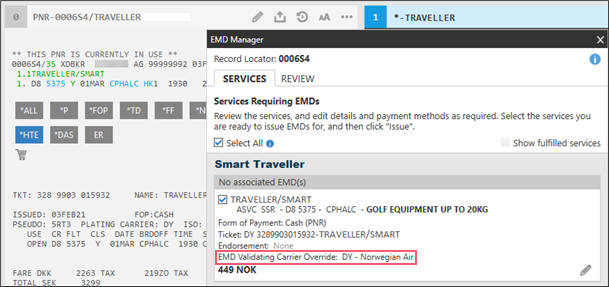
-
-
Lorsque tous les segments de service sont créés pour le fichier PNR/Réservation, ouvrez le Gestionnaire EMD. Vous pouvez soit :
-
Appuyez sur ALT+K.
-
Fenêtres classiques . Dans le menu OUTILS , sélectionnez Gestionnaire EMD.
-
Fenêtres flexibles . Cliquez sur l’icône Outils
 et sélectionnez Gestionnaire EMD.
et sélectionnez Gestionnaire EMD.
L’onglet Services du gestionnaire EMD affiche tous les SSR ASVC (services supplémentaires) qui ont été créés lors de l’ajout de services auxiliaires .
Dans l’exemple suivant, les services sont triés par passagers et les bagages, les SRR ASVC pour les vols de correspondance sont triés ensemble.
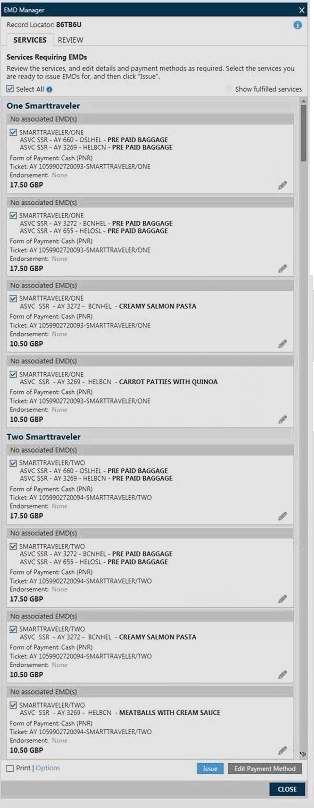
 Plus d’informations
Plus d’informations
- Pour être payé par EMD, le transporteur doit prendre en charge EMD-A pour le pays concerné.
- Seuls les relais statiques ASVC avec un état confirmé (HD ou KD ) sont affichés dans le gestionnaire EMD. Les SSR ASVC qui n’ont pas de statut confirmé sont ignorés par le gestionnaire EMD.
-
Les services auxiliaires réservés pour un passager en bas âge peuvent entraîner un SSR ASVC supplémentaire qui s’affiche de manière incorrecte dans le gestionnaire EMD. Cette erreur se produit car les descriptions SSR ASVC qui ne correspondent pas à la description *DAS n’affichent pas de prix dans le gestionnaire EMD. Un format de terminal est requis pour émettre l’EMD.
Pourboire! Si vous avez également créé des segments de service (SVC), la liste affiche ces segments SVC pour émettre des EMD-S. Vous pouvez émettre à la fois EMD-S et EMD-A à partir de la liste combinée SVC/ASCV. -
-
Optionnel. Vous pouvez ajouter ou modifier des numéros de billet, des avenants, des commissions, le transporteur validant les SSR ASVC. Cliquez sur l’icône Modifier
 dans un SSR ASVC que vous souhaitez modifier. La fenêtre Détails supplémentaires s’affiche pour le SSR ASVC sélectionné.
dans un SSR ASVC que vous souhaitez modifier. La fenêtre Détails supplémentaires s’affiche pour le SSR ASVC sélectionné. -
Par défaut, les EMD utilisent le mode de paiement pour le PNR/Fichier de réservation, indiqué par (PNR). Toutefois, vous pouvez remplacer le mode de paiement d’un SSR ASVC sans modifier le mode de paiement d’origine du PNR/fichier de réservation.
 Changer le mode de paiement
Changer le mode de paiement
- Sélectionnez un ou plusieurs segments ASVC.
- Cliquez sur Modifier le mode de paiement en bas de l’écran pour afficher l’écran Informations de paiement.
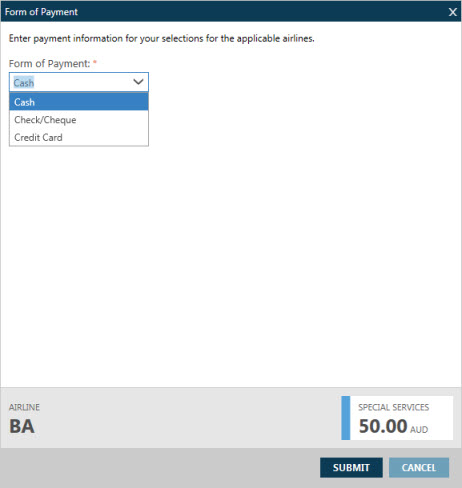
- Cliquez sur la flèche de la liste déroulante Forme de paiement pour sélectionner le mode de paiement pour les segments SVC sélectionnés. Les modes de paiement disponibles varient d’une compagnie aérienne à l’autre.
- Dans l’écran Informations de paiement, remplissez tous les champs associés au mode de paiement sélectionné : espèces, chèque ou carte de crédit.
 Informations sur la carte de crédit
Informations sur la carte de crédit
- Dans Nom tel qu’il apparaît sur la carte, entrez le nom du titulaire de la carte tel qu’il est indiqué sur la carte de crédit.
- Dans Type de carte, sélectionnez l’un des types de cartes de crédit disponibles pour la compagnie aérienne sélectionnée.
- Dans Numéro de carte, entrez le numéro de carte de crédit.
- Dans Date d’expiration, entrez la date d’expiration de la carte de crédit au format MMYY.
- Dans le code de sécurité, entrez le code CVV (Credit Verification Value) à trois ou quatre chiffres, le cas échéant. Les codes de sécurité peuvent être exigés par certains types de cartes de crédit, compagnies aériennes, pays ou types d’achat.
Pourboire! Si un code CVV est requis pour cet achat, le bouton SOUMETTRE est désactivé jusqu’à ce que le champ Code de sécurité soit rempli.
- Dans Code d’approbation, entrez un code d’approbation de la société émettrice de la carte de crédit, s’il est requis par la compagnie aérienne pour l’émission de billets. Un maximum de sept caractères alphanumériques peut être saisi pour le code d’approbation.
Note: Vous ne pouvez pas saisir à la fois un code de sécurité et un code d’approbation. Si vous entrez un type de code, l’autre champ de code est désactivé.
- Cliquez sur SOUMETTRE pour enregistrer le mode de modification du paiement et afficher à nouveau l’onglet Services.
Pourboire! Certaines compagnies aériennes exigent qu’un EMD-A soit délivré même s’il n’y a pas de frais pour le montant du service. Ces EMD-A d’un montant de 0,00 sont traités de la même manière qu’un EMD-A d’un montant non nul. -
Une fois que vous avez terminé toutes les modifications apportées à des segments de service, cliquez sur Sélectionner tout ou cochez les cases des segments individuels.
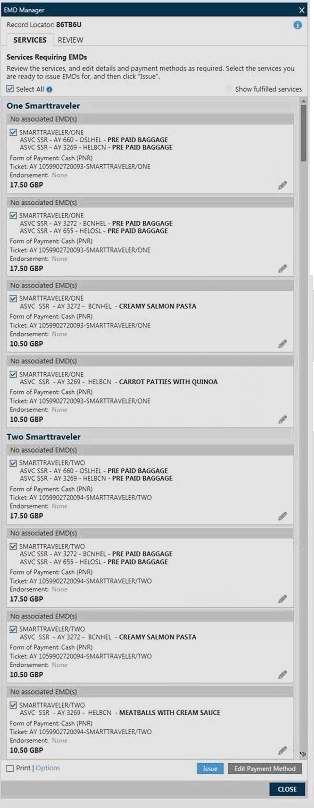
-
Optionnel. Cochez la case Imprimer dans le coin inférieur gauche pour imprimer les EMD sélectionnés lorsqu’ils sont émis. Si vous n’avez pas encore sélectionné les options d’impression pour cet itinéraire, la fenêtre Options d’impression s’affiche automatiquement.
 Plus d’informations
Plus d’informations
Définition des options d’impression
Pour définir les options d’impression :
- Cliquez sur Options pour afficher la fenêtre Options d’e-mail et d’impression.
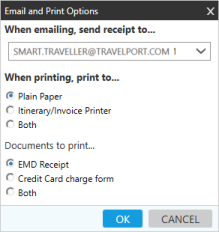
- Dans Lors de l’impression, imprimer vers..., sélectionnez l’option pour les imprimantes simples et/ou d’itinéraire/factures.
- Dans Documents à imprimer..., sélectionnez votre option pour les reçus EMD et/ou les formulaires de paiement par carte de crédit.
- Cliquez sur OK pour terminer les options de l’imprimante. Les options d’impression que vous avez sélectionnées sont conservées lorsque le gestionnaire EMD est ouvert. Toutefois, ces options sont désactivées lorsque vous fermez le gestionnaire EMD.
Un EMD n’est pas imprimé tant qu’il n’est pas émis (EMDI). Les informations d’impression sont stockées sous forme de remarque par e-mail.
Équivalents terminaux
Les modificateurs de terminal suivants sont ajoutés à EMDI dans le PNR/Fichier de réservation :
Options d’imprimante :
- PP- = imprimer sur du papier ordinaire
- PI- = imprimer sur l’imprimante d’itinéraire/facture
Sélection du code d’impression du document :
- C = pour imprimer le formulaire de débit de carte de crédit
- R = pour imprimer le reçu client EMD
Guide de l’utilisateur EMD-S Galileo/Apollo (Standalone Electronic Miscellaneous Document) à l’adresse AN8618 pour plus d’informations sur l’impression des EMD.
- Cliquez sur Options pour afficher la fenêtre Options d’e-mail et d’impression.
-
Optionnel. Cochez la case E-mail dans le coin inférieur gauche pour envoyer automatiquement par e-mail le reçu EMD sélectionné.
Pourboire! La case E-mail est ombrée et désactivée si aucune adresse e-mail n’est associée au PNR/Fichier de réservation. Cette fonctionnalité est disponible dans Smartpoint 8.2 et versions ultérieures. Dans les versions antérieures, vous deviez utiliser les commandes du terminal pour envoyer des e-mails.
et désactivée si aucune adresse e-mail n’est associée au PNR/Fichier de réservation. Cette fonctionnalité est disponible dans Smartpoint 8.2 et versions ultérieures. Dans les versions antérieures, vous deviez utiliser les commandes du terminal pour envoyer des e-mails. Plus d’informations
Plus d’informations
- Cliquez sur Options pour afficher la fenêtre Options d’e-mail et d’impression.
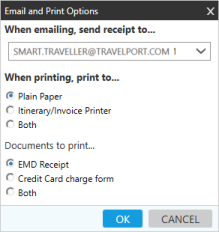
- Si plusieurs adresses e-mail sont répertoriées dans le fichier PNR/Réservation, vous pouvez cliquer sur la flèche Lors de l’envoi d’un e-mail... pour sélectionner le destinataire de l’e-mail.
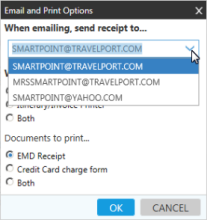
- Cliquez sur OK pour terminer les options d’e-mail. Les options que vous avez sélectionnées sont conservées lorsque le Gestionnaire EMD est ouvert. Toutefois, ces options sont désactivées lorsque vous fermez le gestionnaire EMD.
Un EMD n’est pas imprimé tant qu’il n’est pas émis (EMDI). Les informations de l’e-mail sont stockées sous forme de remarque par e-mail.
Équivalents terminaux
Les modificateurs de terminal suivants sont ajoutés à EMDI dans le PNR/Fichier de réservation :
- PE- = envoyer par e-mail le reçu client EMD
- PEnn- = envoyez par e-mail le reçu client EMD avec le numéro de l’article par e-mail.
- Cliquez sur Options pour afficher la fenêtre Options d’e-mail et d’impression.
-
Une fois que vous avez terminé les mises à jour des SSR ASVC, sélectionnez les segments pour lesquels vous souhaitez créer des EMD. Vous pouvez également cocher la case Sélectionner tout pour sélectionner tous les ASVC de la liste.
-
Cliquez sur Problème pour créer des EMD pour chacun des SSR ASVC sélectionnés.
Pourboire! L’émission d’un grand nombre d’EMD peut prendre un certain temps. Une période d’attente plus longue ne signifie pas nécessairement qu’il y a un problème avec le gestionnaire EMD.Les messages de confirmation de chaque EMD s’affichent en haut de la fenêtre du Gestionnaire EMD. Dans l’exemple suivant, un EMD a été créé.
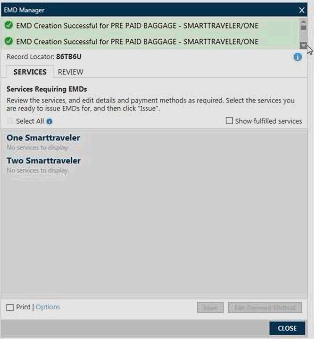
-
Par défaut, les SSR ASVC ne s’affichent pas si des EMD ont été émis. Les SSR ASVC continuent de s’afficher si aucun EMD n’a été émis pour ce SSR.
Toutefois, vous pouvez sélectionner Afficher les services expédiés pour afficher les SSR ASVC pour lesquels des EMD ont été émis. La liste des services s’affiche à nouveau avec le statut OPEN FOR USE indiqué pour chaque EMD émis avec succès.
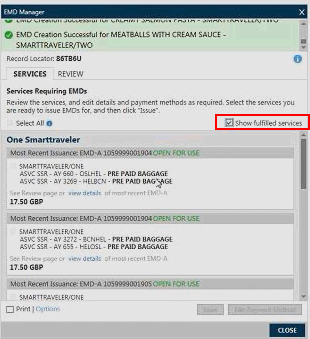
Prochaines étapes
Après l’émission d’un EMD, vous pouvez :
- Retournez voir le gestionnaire EMD pour :
- Émettre plus d’EMD.
- Apportez des modifications aux EMD non émis.
- Consultez la section pour l’historique des EMD émis.
- Annulation ou remboursement des EMD émis.
- Cliquez sur EMDL dans le fichier PNR/Réservation pour afficher les segments EMD.